Come rimuovere il dirottatore del browser vecum e i reindirizzamenti che causa
![]() Scitto da Tomas Meskauskas il (aggiornato)
Scitto da Tomas Meskauskas il (aggiornato)
Che tipo di software è vecum?
I nostri ricercatori hanno scoperto l'estensione del browser vecum mentre indagavano su una configurazione di installazione illegale. Dopo aver esaminato questo software, abbiamo determinato che modifica le impostazioni del browser per generare reindirizzamenti. A causa di questo comportamento, vecum è classificato come un browser hijacker.
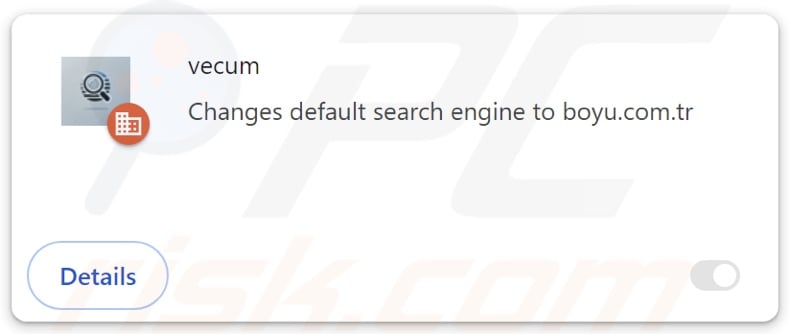
Panoramica del dirottatore del browser vecum
I software dirottatori di browser operano tipicamente assegnando i siti promossi come motore di ricerca predefinito, homepage e URL della nuova scheda/finestra del browser. A causa di queste modifiche, gli utenti possono essere costretti a visitare la pagina appena assegnata quando aprono una nuova scheda/finestra del browser o inseriscono una query di ricerca nella barra degli URL.
Al momento della ricerca, vecum reindirizzava al falso motore di ricerca finditfasts.com. Di solito, questi siti web non sono in grado di fornire risultati di ricerca e reindirizzano a motori di ricerca legittimi (ad esempio, Google, Bing, Yahoo, ecc.). Tuttavia, finditfasts.com conduce gli utenti a boyu.com.tr, un altro motore di ricerca fraudolento.
Boyu.com.tr può generare risultati di ricerca, anche se sono imprecisi e possono includere contenuti sponsorizzati, non attendibili, ingannevoli e probabilmente pericolosi. Tenete presente che vecum potrebbe portare altrove, poiché fattori come la geolocalizzazione dell'utente possono influenzare i reindirizzamenti.
Inoltre, vecum utilizza la funzione "Gestito dall'organizzazione" di Google Chrome per garantire la persistenza e impedire il recupero del browser. di Google Chrome per garantire la persistenza e impedire il recupero del browser.
Inoltre, le capacità di tracciamento dei dati sono standard per i browser hijacker, e questo potrebbe essere vero per l'estensione del browser vecum.
I software che rientrano in questa classificazione possono puntare alle cronologie di navigazione e dei motori di ricerca, ai cookie di Internet, alle credenziali di accesso agli account (nomi utente/password), ai dati di identificazione personale, ai dati finanziari e così via. Queste informazioni sensibili possono essere condivise o vendute a terzi.
In sintesi, la presenza di un software di browser-hijacking come vecum sui dispositivi può portare a infezioni del sistema, gravi problemi di privacy, perdite finanziarie e persino al furto di identità.
| Nome | vecum |
| Tipo di minaccia | Browser Hijacker, Redirect, Search Hijacker, Toolbar, Nuova scheda indesiderata |
| Nomi di rilevamento (programma di installazione) | N/D (VirusTotal) |
| Estensioni del browser | vecum |
| URL promosso | finditfasts.com |
| Nomi di rilevamento (finditfasts.com) | N/A (VirusTotal) |
| Indirizzo IP di servizio (finditfasts.com) | 172.67.216.250 |
| Impostazioni del browser interessate | Homepage, URL della nuova scheda, motore di ricerca predefinito |
| Sintomi | Manipolazione delle impostazioni del browser Internet (homepage, motore di ricerca Internet predefinito, impostazioni delle nuove schede). Gli utenti sono costretti a visitare il sito web del dirottatore e a cercare su Internet utilizzando i loro motori di ricerca. |
| Metodi di distribuzione | Annunci pop-up ingannevoli, programmi di installazione di software gratuiti (bundling). |
| Danni | Tracciamento del browser Internet (potenziali problemi di privacy), visualizzazione di annunci indesiderati, reindirizzamenti a siti web dubbi. |
| Rimozione dei malware (Windows) | Per eliminare possibili infezioni malware, scansiona il tuo computer con un software antivirus legittimo. I nostri ricercatori di sicurezza consigliano di utilizzare Combo Cleaner. |
Esempi di browser hijacker
Protectio7, Porseek, AISEARCHS e Guard Search sono solo alcuni esempi di browser hijacker. Queste estensioni e applicazioni del browser sembrano legittime e offrono funzionalità utili. Tuttavia, queste funzioni raramente funzionano come pubblicizzato e, nella maggior parte dei casi, non funzionano affatto.
Va sottolineato che anche se un software funziona come indicato dal suo materiale promozionale, questo non è una prova definitiva di legittimità o sicurezza.
Come si è installato vecum sul mio computer?
Il software di hijacking del browser viene appoggiato su pagine web promozionali e siti di truffa. La maggior parte degli utenti accede a queste pagine tramite reindirizzamenti causati da annunci pubblicitari intrusivi, siti web che utilizzano reti pubblicitarie disoneste, URL digitati male, notifiche spam del browser e adware installati.
I browser hijacker vengono anche distribuiti utilizzando la tecnica di marketing del bundling, che consiste nel riempire i normali programmi di installazione con aggiunte indesiderate/maligne.
Il rischio di consentire inavvertitamente l'ingresso di contenuti in bundle nel sistema aumenta scaricando da canali dubbi (ad esempio, siti freeware e di terze parti, reti di condivisione P2P, ecc.) e trattando le installazioni con negligenza (ad esempio, ignorando i termini, utilizzando le impostazioni "Facile/veloce", ecc.)
Anche le pubblicità invasive proliferano tra i browser hijacker. Se cliccati, alcuni di questi annunci possono eseguire script per eseguire download/installazioni subdole.
Come evitare l'installazione di browser hijacker?
Consigliamo vivamente di effettuare ricerche sui software e di scaricarli solo da fonti ufficiali/affidabili. I processi di installazione devono essere affrontati con cautela, leggendo le condizioni, esplorando le possibili opzioni, utilizzando le impostazioni "Personalizzate/Avanzate" e rifiutando tutte le app aggiuntive, le estensioni, gli strumenti, ecc.
Un'altra raccomandazione è quella di fare attenzione durante la navigazione, poiché i contenuti online falsi e dannosi di solito appaiono legittimi e innocui. Ad esempio, mentre le pubblicità invasive possono sembrare innocue, esse reindirizzano a siti web inaffidabili e discutibili (ad esempio, siti che promuovono truffe, giochi d'azzardo, pornografia, incontri per adulti, ecc.)
In caso di continui incontri con tali annunci/reindirizzamenti, controllare il sistema e rimuovere immediatamente tutte le applicazioni sospette e le estensioni/plug-in del browser. Se il vostro computer è già stato infettato da vecum, vi consigliamo di eseguire una scansione con Combo Cleaner per eliminare automaticamente questo browser hijacker.
Aspetto di finditfasts.com che reindirizza a boyu.com.tr (GIF):
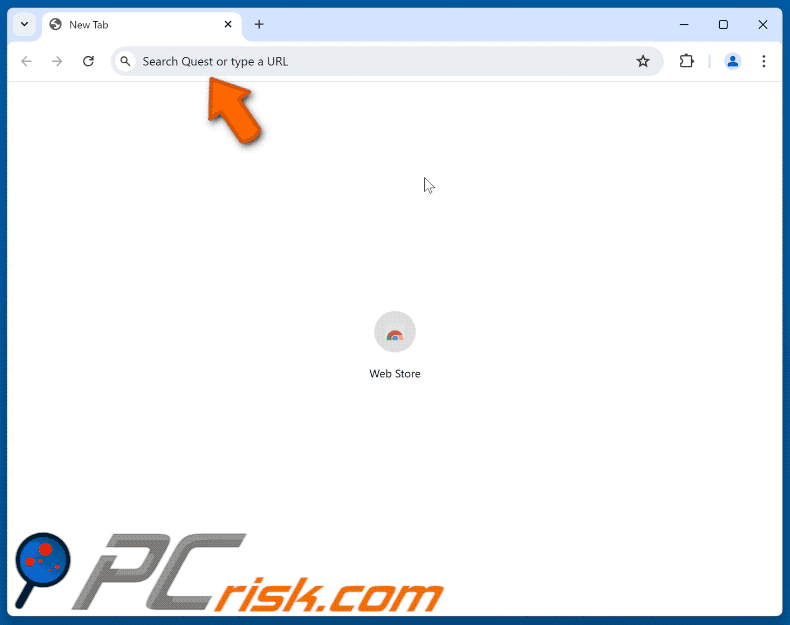
Permessi richiesti dal dirottatore del browser vecum:
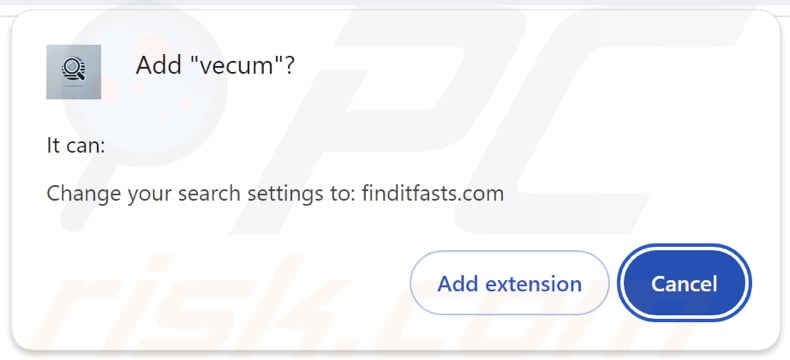
Rimozione automatica istantanea dei malware:
La rimozione manuale delle minacce potrebbe essere un processo lungo e complicato che richiede competenze informatiche avanzate. Combo Cleaner è uno strumento professionale per la rimozione automatica del malware consigliato per eliminare il malware. Scaricalo cliccando il pulsante qui sotto:
▼ SCARICA Combo Cleaner
Lo scanner gratuito controlla se il computer è infetto. Per utilizzare tutte le funzionalità, è necessario acquistare una licenza per Combo Cleaner. Hai a disposizione 7 giorni di prova gratuita. Combo Cleaner è di proprietà ed è gestito da Rcs Lt, società madre di PCRisk. Per saperne di più. Scaricando qualsiasi software elencato in questo sito, accetti le nostre Condizioni di Privacy e le Condizioni di utilizzo.
Menu rapido:
- Che cos'è il vecum?
- PASSO 1. Disinstallare le applicazioni indesiderate utilizzando il Pannello di controllo.
- PASSO 2. Rimuovere il dirottatore del browser vecum da Google Chrome.
- PASSO 3. Rimuovere la homepage di finditfasts.com e il motore di ricerca predefinito da Mozilla Firefox.
- PASSO 4. Rimuovere il reindirizzamento di finditfasts.com da Safari.
- PASSO 5. Rimuovete i plug-in dannosi da Microsoft Edge.
rimozione del dirottatore del browser vecum:
Windows 10:

Pulsante destro del mouse nell'angolo in basso a sinistra dello schermo, nel menu di accesso rapido selezionare Pannello di controllo. Nella finestra aperta scegliere Disinstalla un programma.
Windows 7:

Fare clic su Start ("Windows Logo" nell'angolo in basso a sinistra del desktop), scegli Pannello di controllo. Individuare Programmi e fare clic su Disinstalla un programma.
macOS (OSX):

Fare clic su Finder, nella finestra aperta selezionare Applicazioni. Trascinare l'applicazione dalla cartella Applicazioni nel Cestino (che si trova nella Dock), quindi fare clic con il tasto destro sull'icona del Cestino e selezionare Svuota cestino.
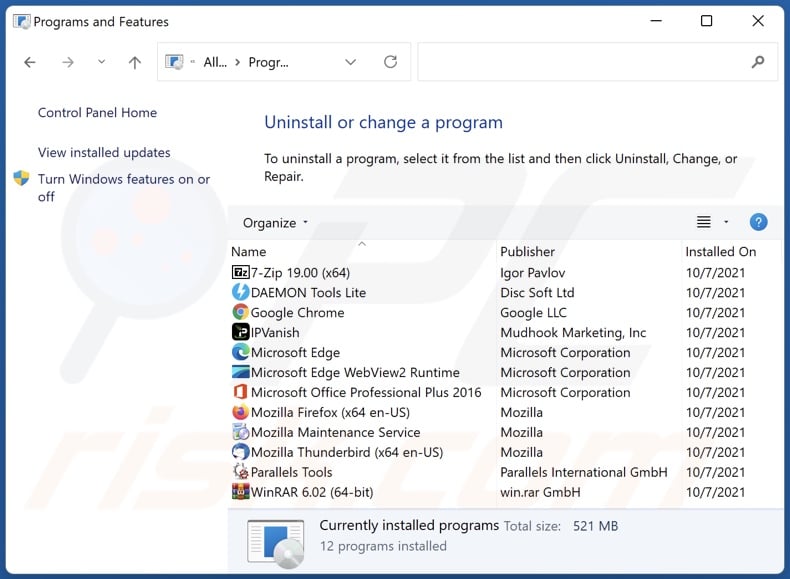
Nella finestra di disinstallazione dei programmi: cercare eventuali applicazioni sospette installate di recente, selezionare queste voci e fare clic su "Disinstalla" o "Rimuovi".
Dopo aver disinstallato le applicazioni potenzialmente indesiderate, scansionare il computer per individuare eventuali componenti indesiderati rimasti. Per eseguire la scansione del computer, utilizzare il software di rimozione malware consigliato.
rimozione del dirottatore del browser vecum dai browser Internet:
Video che mostra come rimuovere vecum browser hijacker utilizzando Combo Cleaner:
 Rimuovere le estensioni dannose da Google Chrome:
Rimuovere le estensioni dannose da Google Chrome:
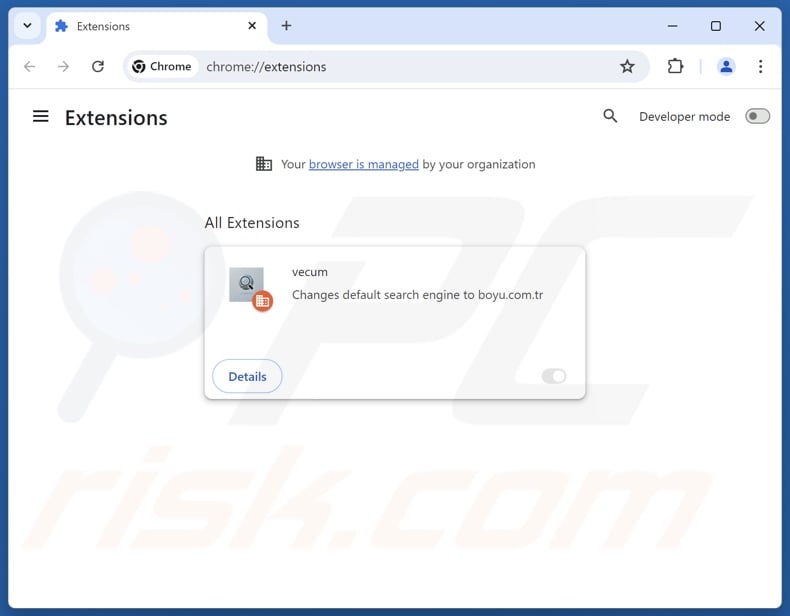
Fare clic sull'icona del menu di Chrome ![]() (nell'angolo in alto a destra di Google Chrome), selezionare "Estensioni" e fare clic su "Gestisci estensioni". Individuare "vecum" e altre estensioni sospette installate di recente, selezionare queste voci e fare clic su "Rimuovi".
(nell'angolo in alto a destra di Google Chrome), selezionare "Estensioni" e fare clic su "Gestisci estensioni". Individuare "vecum" e altre estensioni sospette installate di recente, selezionare queste voci e fare clic su "Rimuovi".
Cambiare la homepage:
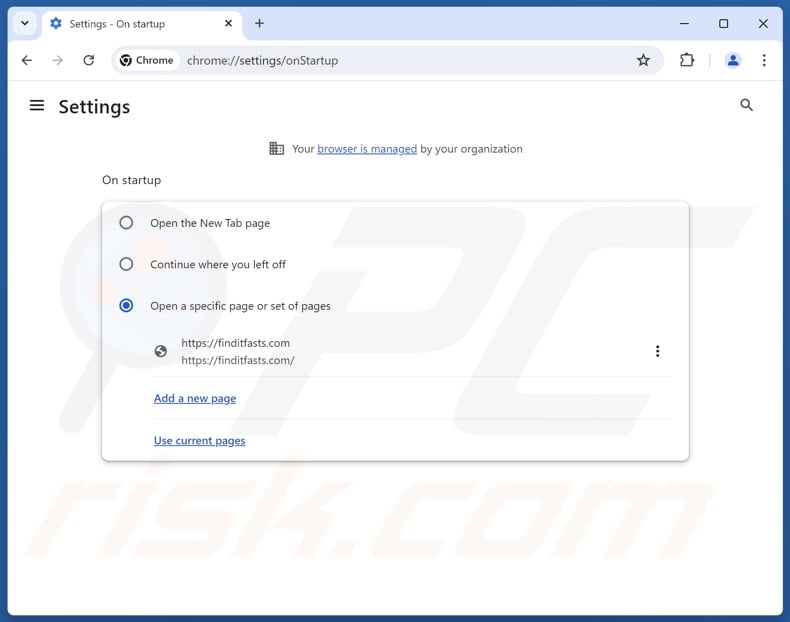
Fare clic sull'icona del menu di Chrome ![]() (nell'angolo in alto a destra di Google Chrome), selezionare "Impostazioni". Nella sezione "All'avvio", disabilitare "vecum", cercare un URL dirottatore del browser (hxxp://www.finditfasts.com) sotto l'opzione "Apri una pagina specifica o un insieme di pagine". Se presente, cliccate sull'icona dei tre puntini verticali e selezionate "Rimuovi".
(nell'angolo in alto a destra di Google Chrome), selezionare "Impostazioni". Nella sezione "All'avvio", disabilitare "vecum", cercare un URL dirottatore del browser (hxxp://www.finditfasts.com) sotto l'opzione "Apri una pagina specifica o un insieme di pagine". Se presente, cliccate sull'icona dei tre puntini verticali e selezionate "Rimuovi".
Cambiare il motore di ricerca predefinito:
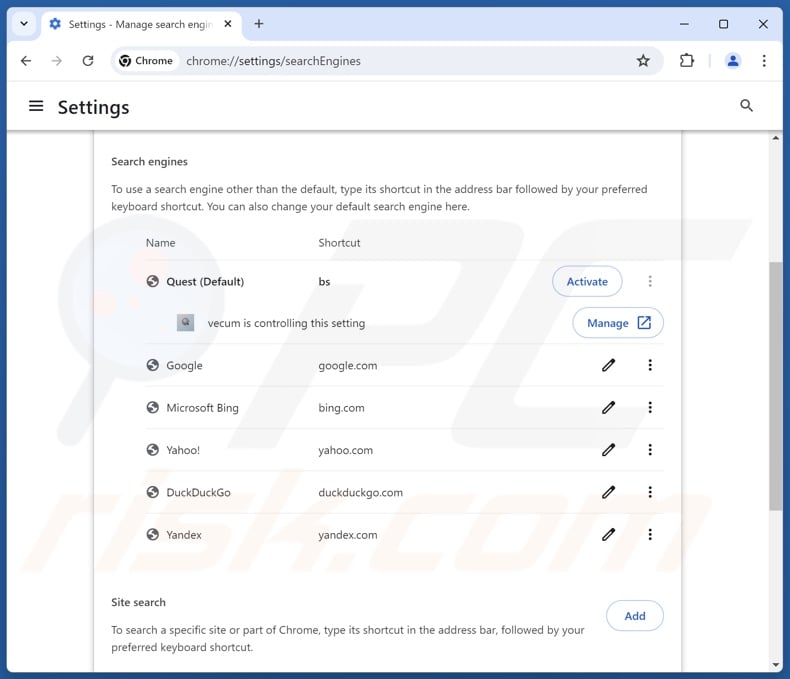
Per cambiare il motore di ricerca predefinito in Google Chrome: Fare clic sull'icona del menu di Chrome ![]() (nell'angolo in alto a destra di Google Chrome), selezionare "Impostazioni", nella sezione "Motore di ricerca", fare clic su "Gestisci motori di ricerca....", nell'elenco aperto cercate "finditfasts.com", quando si trova cliccate sui tre punti verticali vicino a questo URL e selezionate "Elimina".
(nell'angolo in alto a destra di Google Chrome), selezionare "Impostazioni", nella sezione "Motore di ricerca", fare clic su "Gestisci motori di ricerca....", nell'elenco aperto cercate "finditfasts.com", quando si trova cliccate sui tre punti verticali vicino a questo URL e selezionate "Elimina".
- Se continuate ad avere problemi con i reindirizzamenti del browser e le pubblicità indesiderate - Ripristinate Google Chrome.
Metodo opzionale:
Se continuate ad avere problemi con la rimozione di vecum reindirizzare, resettate le impostazioni di Google Chrome. Cliccate sull'icona menu du Chrome ![]() (nell'angolo in alto a destra di Google Chrome) e selezionate Impostazioni. Scendete fino in fondo. Cliccate sul link Avanzate….
(nell'angolo in alto a destra di Google Chrome) e selezionate Impostazioni. Scendete fino in fondo. Cliccate sul link Avanzate….

Scendete fino in fondo alla pagina e cliccate su Ripristina (Ripristina le impostazioni originali).

Nella finestra che si aprirà, confermate che volete ripristinare Google Chrome cliccando su Ripristina.

 Rimuovere le estensioni dannose da Mozilla Firefox:
Rimuovere le estensioni dannose da Mozilla Firefox:
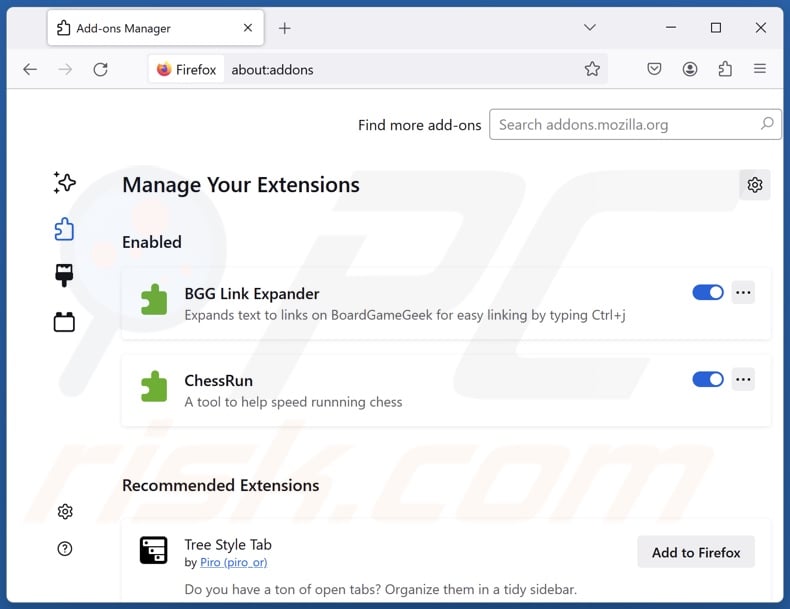
Fare clic sul menu di Firefox ![]() (nell'angolo superiore destro della finestra principale), selezionare "Componenti aggiuntivi e temi". Fare clic su "Estensioni", nella finestra aperta individuare "vecum" e tutte le estensioni sospette installate di recente, fare clic sui tre punti e poi su "Rimuovi".
(nell'angolo superiore destro della finestra principale), selezionare "Componenti aggiuntivi e temi". Fare clic su "Estensioni", nella finestra aperta individuare "vecum" e tutte le estensioni sospette installate di recente, fare clic sui tre punti e poi su "Rimuovi".
Cambiare la homepage:
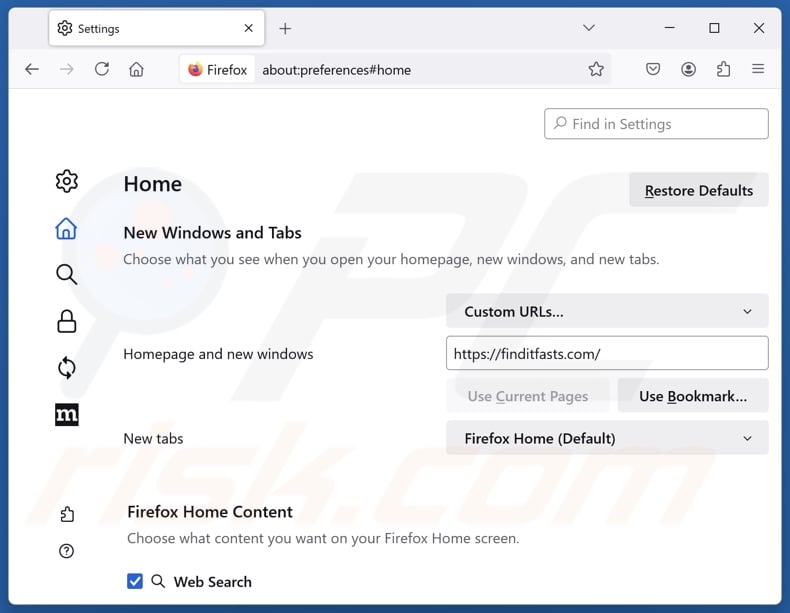
Per reimpostare la vostra homepage, cliccate sul menu di Firefox ![]() (nell'angolo in alto a destra della finestra principale), quindi selezionate "Impostazioni", nella finestra aperta disabilitate "vecum", rimuovete hxxp://finditfasts.com e inserite il vostro dominio preferito, che si aprirà a ogni avvio di Mozilla Firefox.
(nell'angolo in alto a destra della finestra principale), quindi selezionate "Impostazioni", nella finestra aperta disabilitate "vecum", rimuovete hxxp://finditfasts.com e inserite il vostro dominio preferito, che si aprirà a ogni avvio di Mozilla Firefox.
Cambiare il motore di ricerca predefinito:
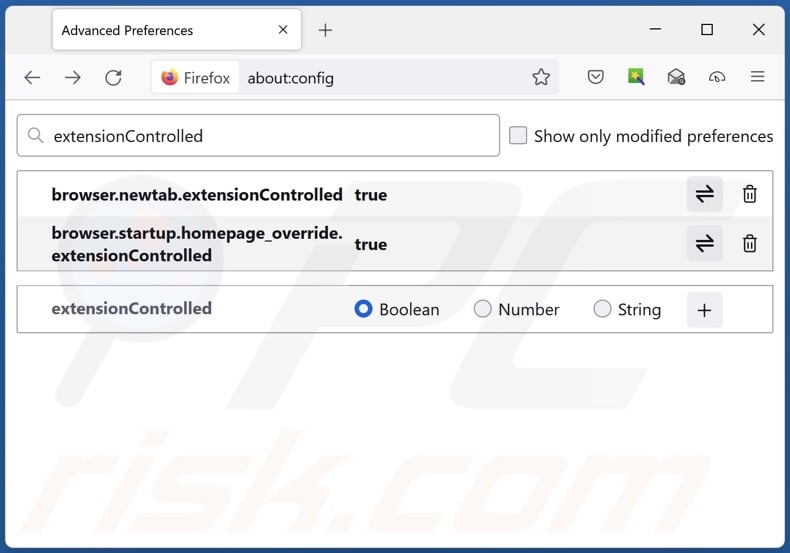
Nella barra degli indirizzi dell'URL, digitare "about:config" e premere Invio. Fate clic su "Accetta il rischio e continua".
Nel filtro di ricerca in alto, digitare: "extensionControlled". Impostare entrambi i risultati su "false" facendo doppio clic su ciascuna voce o facendo clic sul pulsante ![]() .
.
Metodo Opzionale:
Gli utenti di computer che hanno problemi con la rimozione di vecum reindirizzare, possono ripristinare le impostazioni di Mozilla Firefox.
Apri Mozilla Firefox, in alto a destra della finestra principale fare clic sul menu Firefox, ![]() nel menu aperto fare clic sull'icona Open Menu Guida,
nel menu aperto fare clic sull'icona Open Menu Guida, ![]()

Selezionare Informazioni Risoluzione dei problemi.

nella finestra aperta fare clic sul pulsante Ripristina Firefox.

Nella finestra aperta confermare che si desidera ripristinare le impostazioni di Mozilla Firefox predefinite facendo clic sul pulsante Reset.

 Rimuovi estensioni malevole da Safari:
Rimuovi estensioni malevole da Safari:

Assicurati che il tuo browser Safari sia attivo e fai clic sul menu Safari, quindi selezionare Preferenze ...

Nella finestra delle preferenze selezionare la scheda Estensioni. Cercare eventuali estensioni sospette recentemente installate e disinstallarle.

Nella finestra delle preferenze selezionare la scheda Generale e fare in modo che la tua home page sia impostata su un URL preferito, se alterato da un dirottatore del browser - cambiarlo.

Nella finestra delle preferenze selezionare Ricerca e assicurarsi che il motore di ricerca Internet preferito sia selezionato.
Metodo opzionale:
Assicurati che il tuo browser Safari sia attivo e clicca sul menu Safari. Dal menu a discesa selezionare Cancella cronologia e dati Sito...

Nella finestra aperta selezionare tutta la cronologia e fare clic sul pulsante Cancella cronologia.

 Rimuovi estensioni dannose da Microsoft Edge:
Rimuovi estensioni dannose da Microsoft Edge:

Fai clic sull'icona del menu Edge ![]() (nell'angolo in alto a destra di Microsoft Edge), seleziona "Estensioni". Individua eventuali componenti aggiuntivi sospetti installati di recente e rimuovili.
(nell'angolo in alto a destra di Microsoft Edge), seleziona "Estensioni". Individua eventuali componenti aggiuntivi sospetti installati di recente e rimuovili.
Modifica la tua home page e le nuove impostazioni di ogni scheda:

Fai clic selezionato dal menu Edge ![]() (nell'angolo in alto a destra di Microsoft Edge), seleziona "Impostazioni". Nella sezione "All'avvio" cerca il nome del browser hijacker e fai clic su "Disabilita".
(nell'angolo in alto a destra di Microsoft Edge), seleziona "Impostazioni". Nella sezione "All'avvio" cerca il nome del browser hijacker e fai clic su "Disabilita".
Modifica il tuo motore di ricerca Internet predefinito:

Per modificare il motore di ricerca predefinito in Microsoft Edge: Fai clic sull'icona del menu Edge ![]() (nell'angolo in alto a destra di Microsoft Edge), seleziona "Privacy e servizi", scorri fino alla fine della pagina e seleziona "Barra degli indirizzi". Nella sezione "Motori di ricerca utilizzati nella barra degli indirizzi" cerca il nome del motore di ricerca Internet indesiderato, quando si trova fare clic sul pulsante "Disabilita" vicino ad esso. In alternativa è possibile fare clic su "Gestisci motori di ricerca", nel menu aperto cercare un motore di ricerca Internet indesiderato. Fai clic sull'icona a puzzle
(nell'angolo in alto a destra di Microsoft Edge), seleziona "Privacy e servizi", scorri fino alla fine della pagina e seleziona "Barra degli indirizzi". Nella sezione "Motori di ricerca utilizzati nella barra degli indirizzi" cerca il nome del motore di ricerca Internet indesiderato, quando si trova fare clic sul pulsante "Disabilita" vicino ad esso. In alternativa è possibile fare clic su "Gestisci motori di ricerca", nel menu aperto cercare un motore di ricerca Internet indesiderato. Fai clic sull'icona a puzzle ![]() vicino ad esso e selezionare "Disabilita".
vicino ad esso e selezionare "Disabilita".
Metodo opzionale:
Se i problemi con la rimozione di vecum reindirizzare persistono, ripristinare le impostazioni del browser Microsoft Edge. Fai clic sull'icona del menu Edge ![]() (nell'angolo in alto a destra di Microsoft Edge) e selezionare Impostazioni.
(nell'angolo in alto a destra di Microsoft Edge) e selezionare Impostazioni.

Nel menu delle impostazioni aperto selezionare Ripristina impostazioni.

Seleziona Ripristina le impostazioni ai loro valori predefiniti. Nella finestra aperta, confermare che si desidera ripristinare le impostazioni predefinite di Microsoft Edge facendo clic sul pulsante Ripristina.

- ISe questo non ha aiutato, segui queste alternative istruzioni che spiegano come ripristinare il browser Microsoft Edge.
Sommario:
 Un browser hijacker è un tipo di adware che altera le impostazioni del browser Internet dell'utente, modificando il proprio motore di ricerca e homepage di default di Internet in qualche sito indesiderato. Più comunemente questo tipo di adware si infiltra nel sistema operativo dell'utente attraverso il download di software gratuiti. Se il download è gestito da un download client assicuratevi di scegliere di installare le barre degli strumenti pubblicizzate o applicazioni che cercano di cambiare il motore di ricerca Internet e homepage predefinita.
Un browser hijacker è un tipo di adware che altera le impostazioni del browser Internet dell'utente, modificando il proprio motore di ricerca e homepage di default di Internet in qualche sito indesiderato. Più comunemente questo tipo di adware si infiltra nel sistema operativo dell'utente attraverso il download di software gratuiti. Se il download è gestito da un download client assicuratevi di scegliere di installare le barre degli strumenti pubblicizzate o applicazioni che cercano di cambiare il motore di ricerca Internet e homepage predefinita.
Assistenza alla rimozione:
Se si verificano problemi durante il tentativo di rimozione di vecum reindirizzare dal tuo browser, chiedere assistenza nel nostro forum rimozione malware.
Lascia un commento:
Se disponi di ulteriori informazioni su vecum reindirizzare o la sua rimozione ti invitiamo a condividere la tua conoscenza nella sezione commenti qui sotto.
Fonte: https://www.pcrisk.com/removal-guides/30759-vecum-browser-hijacker
Domande frequenti (FAQ)
Qual è lo scopo di costringere gli utenti a visitare il sito finditfasts.com?
I reindirizzamenti a siti come finditfasts.com vengono causati perché i criminali informatici (cioè gli sviluppatori di falsi motori di ricerca e dirottatori di browser) generano entrate attraverso di essi.
Visitare finditfasts.com è una minaccia per la mia privacy?
In una certa misura, sì. Le pagine web come finditfasts.com di solito raccolgono (e vendono) i dati dei visitatori.
Come si è infiltrato un browser hijacker nel mio computer?
Le tecniche di distribuzione più comunemente utilizzate includono: installazioni in bundle, pagine web promozionali ingannevoli, truffe online, siti web di freeware e file-hosting gratuiti, reti di condivisione Peer-to-Peer, annunci pubblicitari intrusivi e notifiche di spam per il browser.
Combo Cleaner mi aiuterà a rimuovere vecum browser hijacker?
Sì, Combo Cleaner è in grado di scansionare i sistemi ed eliminare le applicazioni dirottatrici di browser rilevate. Tenete presente che la rimozione manuale (eseguita senza programmi di sicurezza) potrebbe non essere la soluzione ideale. Nei casi in cui sono presenti più browser hijacker, dopo che uno è stato rimosso, gli altri potrebbero reinstallarlo. Inoltre, le impostazioni relative alla rimozione potrebbero essere inaccessibili quando viene installato un software dirottatore di browser. Pertanto, è essenziale eliminare gli hijacker del browser in modo completo e in una sola volta.
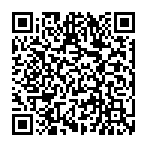
▼ Mostra Discussione